有用户购买了移动硬盘,要在Mac OSX和windows两个系统中使用,因此数据格式选择的是ExFaAT。但使用一段时间后,发现移动硬盘插入Mac系统,硬盘的灯在闪烁,但无法在桌面显示连接的移动硬盘图标。对此,不妨尝试通过以下的几种方法来解决这个问题。
推荐:最新ghost系统下载
1、首先进入Finder->偏好设置,查看“在桌面上显示这些项目”里的“外置磁盘”选项有没有勾选,如果没有则勾选上;
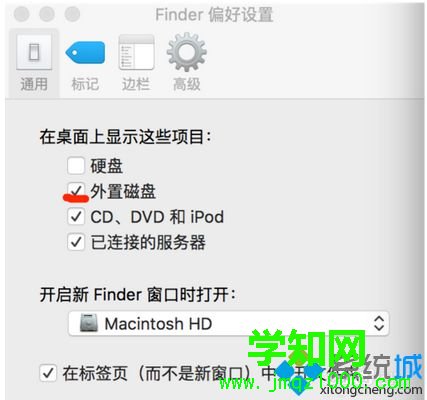
2、如果还没有显示,那么可能是硬盘图标隐藏了,可以通过终端命令行找到装载点,并显示出来,命令行中输入sudo chflags nohidden /Volumes/"硬盘的名字",然后输入电脑密码,如果没有显示可以重启看看是否解决;
3、或者通过自带的磁盘工具查看,F4->其他->磁盘工具,如果有则右击硬盘图标->在Finder中显示;
4、还可以下载并安装NTFS for Mac工具,打开系统偏好设置->NTFS for Mac;
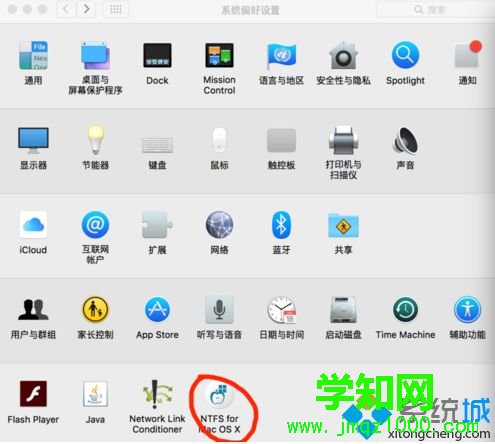
5、这时就可以在左侧栏看到移动硬盘的图标,但是是灰色的,不可点击,这时点击“宗卷”,可以看到装载点未显示地址,选择装载,在提示中点击确认就可以看到左侧的硬盘图标正常显示,可以点击打开了。
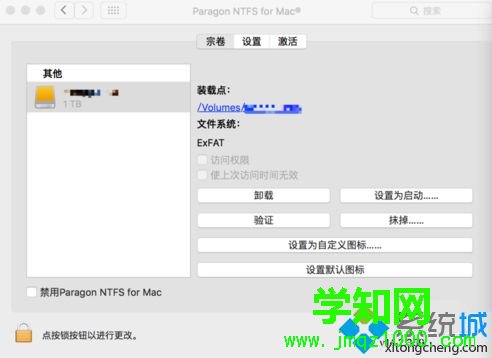
如果遇到在Mac系统中无法在桌面显示连接的移动硬盘图标,那么不妨参考以上介绍的方法,尝试看看是否能解决该问题。
郑重声明:本文版权归原作者所有,转载文章仅为传播更多信息之目的,如作者信息标记有误,请第一时间联系我们修改或删除,多谢。
新闻热点
疑难解答